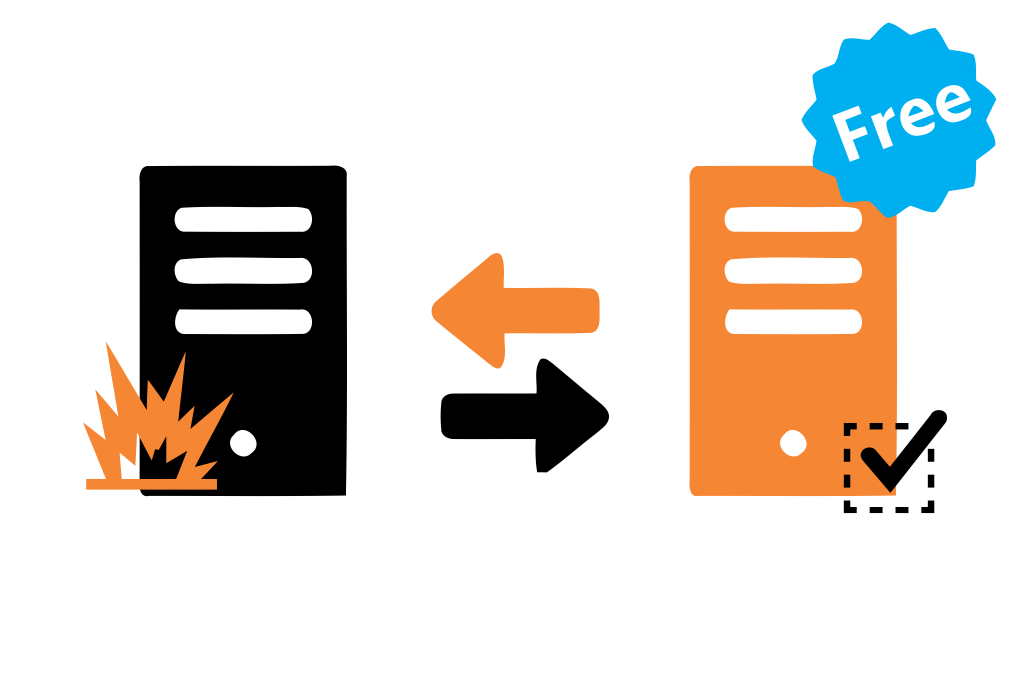
Como ter um ambiente de alta disponibilidade sem pagar licenciamento
Sim, “sem pagar licenciamento” – É isso mesmo!
Além de apresentar um novo portal totalmente reformulado, o CooperaTI retoma o movimento de publicações no blog com essa dica surpreendente.
Muitos profissionais de TI pensam logo em pagar licenciamento quando falamos em produtos Microsoft, mas, como tudo na vida, há exceções. A Microsoft tem um produto com licenciamento totalmente gratuito. O nome dele é Hyper-V™ Server.
Já foram lançadas várias versões do Hyper-V™ Server 2008, 2008 R2, 2012, 2012 R2, 2016 e 2019, e cada versão incorpora novidades. Para saber mais sobre a história do Hyper-V, acesse o link do artigo abaixo, no portal CooperaTI.
https://cooperati.com.br/2017/08/31/descubra-o-hyper-v-server-2016/
Hyper-V Server 2008
Licenciamento gratuito:
O grande macete é utilizar o Linux, pois o Linux é um sistema operacional Open Source, ou seja, seu código fonte e utilização são abertos para quem quiser estudar, modificar e distribuir com qualquer finalidade não lucrativa.
Você só vai precisar pagar pela utilização do Hyper-V Server caso a sua máquina virtual seja Windows, que não é um sistema Open Source.
Exemplo: Se seu Hyper-V Server estiver executando uma máquina virtual com Windows 10 Pro e uma máquina virtual Ubuntu, você terá que licenciar apenas a máquina virtual com Windows 10 Pro.
Qual quantidade de máquinas virtuais posso executar no Hyper-V Server?
Depende da limitação do hardware do seu servidor e da limitação da versão do Hyper-V Server que está executando em seu ambiente.
Veja abaixo comparativo entre Hyper-V Server 2016 e 2012 R2.
| Hyper-V Server 2016 | Hyper-V Server 2012 R2 | |
| PROCESSADORES LÓGICOS | 512 | 320 |
| RAM NO HOST | 24 TB | 4 TB |
| RAM NA VM | 12 TB | 1TB |
| PROCESSADORES VIRTUAIS | 240 | 64 |
| EM AMBAS VERSÕES FORAM MANTIDOS AS SEGUINTES LIMITAÇÕES | ||
| 8 MIL VMS POR CLUSTER | 64 TB PARA CADA VHDX | 1024 VMS POR HOST/SERVIDOR |
Cenário de Alta Disponibilidade sem pagar licenciamento:
Vou dar um exemplo mais detalhado sobre como implantar um cenário de alta disponibilidade com custo zero, o que pode ajudar, e muito, o seu ambiente TI.
Exemplo de Cenário: Vamos supor que sua empresa já tem um Active Directory rodando em um sistema operacional Windows Server 2019, 2016, 2012 R2 ou 2012.
Active Directory é um pré-requisito em cenários de Cluster de Failover de Máquinas Virtuais. Atualmente também é possível ter um Cluster de Failover sem a necessidade de um Active Directory, mas a Microsoft recomenda apenas para cenário de Cluster de Failover de SQL. Para saber mais sobre o cenário de Cluster de Failover sem a necessidade de um Active Directory, acesse o link no portal CooperaTI: https://cooperati.com.br/2018/02/02/cluster-de-grupos-de-trabalho/
Voltando ao cenário… neste caso, a empresa tem várias máquinas virtuais rodando e diversos serviços sendo executado em apenas um servidor, porém o servidor apresenta problemas que interrompem a produção da empresa.
A empresa precisa deixar estas máquinas virtuais em alta disponibilidade, mas não consegue solucionar o problema por um simples fator limitante: a falta de verba.
A boa notícia é que a falta de verba já não precisa mais bloquear a solução deste problema. Existem várias formas de resolver isso, e eu vou te mostrar uma solução custo zero, já disponível no mercado, que é: implementar alta disponibilidade utilizando o Hyper-V Server.
Primeira tarefa:
Para realizar a implantação ou migração, a primeira coisa a fazer é um levantamento dos requisitos de sistema e de hardware do ambiente de TI da empresa.
No caso de um servidor com sistema operacional Windows Server, verifique se o servidor que deseja adquirir é certificado para executar a versão do Hyper-V Server 2019. O procedimento é muito simples:
1. Entre no site: www.windowsservercatalog.com
2. Escreva o modelo do servidor que quer utilizar no campo “Search” e clique em “Go”.
Exemplo: Dell PowerEdge T330
Pronto! Agora basta verificar qual versão o servidor suporta, através do logo. No caso do Dell PowerEdge T330, o servidor é certificado para execução do sistema operacional Windows Server 2019, 2016, 2012 R2 e 2012. Isso significa que ele também está preparado para executar o Hyper-V Server 2019.
Feitas as devidas verificações, você pode partir para o cenário de alta disponibilidade.
No caso de Cluster de Failover em um cenário simples, é necessário ter dois nós e um storage para armazenamento. Os nós já estão definidos pelo sistema operacional, que é o Hyper-V Server 2019. Agora, a questão é definir o hardware. A base para decidir é saber a carga de trabalho que este servidor terá que suportar, quantas máquinas virtuais serão executadas e qual será o nível que alta disponibilidade que cada servidor nó terá que ter.
Você pode se fazer algumas perguntas, como: Posso ter apenas uma fonte de energia elétrica em cada servidor nó, ou tenho necessidade de duas fontes de energia elétrica? Posso ter dois discos rígidos com problema ou apenas um com problema?
As perguntas podem te conduzir para o assunto de RAID, que terá que ser feito no sistema operacional de cada nó do Cluster de Failover para evitar reinstalação em caso de falha de disco rígido.
Os requisitos para execução do Hyper-V Server 2019 podem ser verificados no link abaixo:
Entramos então na questão do Storage: devo utilizar um hardware dedicado como Storage NAS ou utilizar um servidor dedicado que sirva como um Storage?
No link abaixo, explico como montar um storage com pouco investimento.
É claro que tudo se baseia nas cargas de trabalho que o seu storage terá que suportar.
O sistema operacional que vamos utilizar como exemplo será o FreeNAS, que já tem 13 anos de mercado. Um sistema operacional fácil de configurar que é baseado em FreeBSD.
Você pode ver os requisitos de hardware do FreeNAS no link abaixo:
https://www.freenas.org/hardware-requirements/
Então o nosso cenário ficara assim:
Finalmente, você vai conferir neste vídeo como:
- instalar e configurar o Hyper-V Server 2019;
- instalar e configurar o FreeNAS versão 11.1-U7;
- ingressar os servidores no Hyper-V Server no domínio;
- configurar as placas de redes;
- configurar o MPIO;
- configurar o Cluster de Failover de máquinas virtuais.
Agora vamos para a explicação, na prática até chegar à finalização do projeto e os testes finais. O vídeo será longo, mas você pular etapa por etapa.
Vídeo
Neste vídeo será demostrado de forma clara e objetiva o passo a passo para implantação de um cluster de failover (cluster de máquinas virtuais com uma máquina virtual). Neste cluster vamos prover a alta disponibilidade de uma máquina virtual executando o sistema operacional Ubuntu (Open Source). Será utilizado o sistema operacional Hyper-V Server 2019 para cluster de failover de máquinas virtuais e vamos utilizar como storage outro sistema operacional open source, o famoso, FreeNAS.

Há 10 anos atuo na área de TI focado em suporte e administração de infraestrutura, especializado em plataformas Microsoft. Tenho grande experiência em troubleshooting, implantação, configuração e administração de funções e recursos de tecnologia Microsoft. Formado em Redes de Computadores pela faculdade Estácio de Sá de Belo Horizonte.
Comecei a compartilhar o meu conhecimento no ano de 2012, fazendo artigos e vídeos para o meu Blog. Em 2017 comecei a escrever artigos para o portal Cooperati, em 2020 fui premiado como Microsoft MVP, na categoria Cloud and Datacenter Management.
Sou apaixonado em compartilhar o meu conhecimento. Meu lema é: O conhecimento só é válido quando compartilhado.


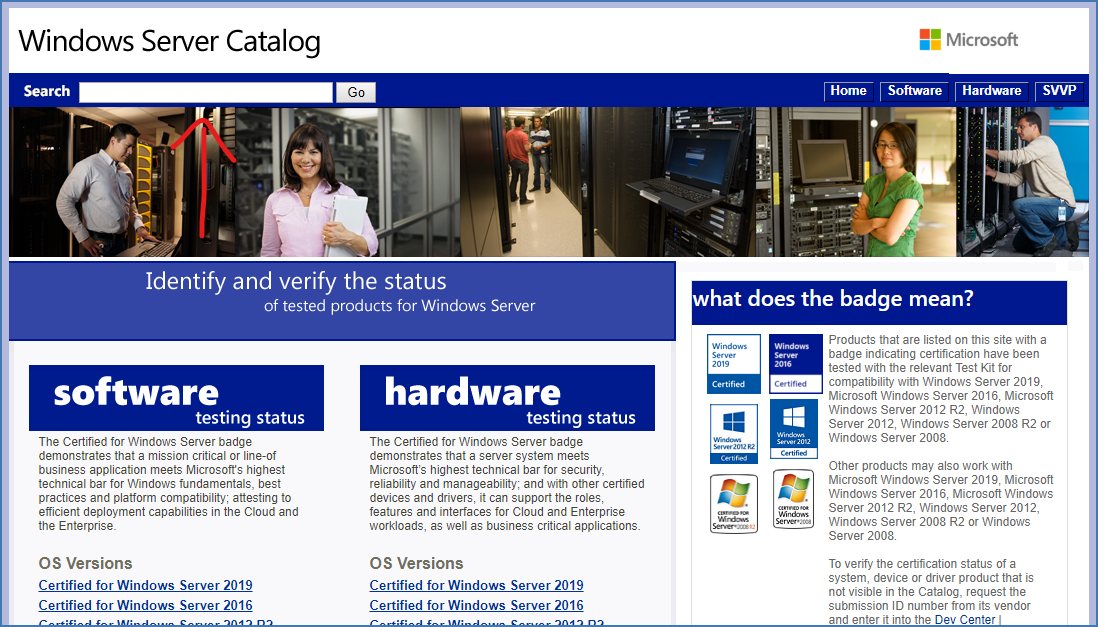
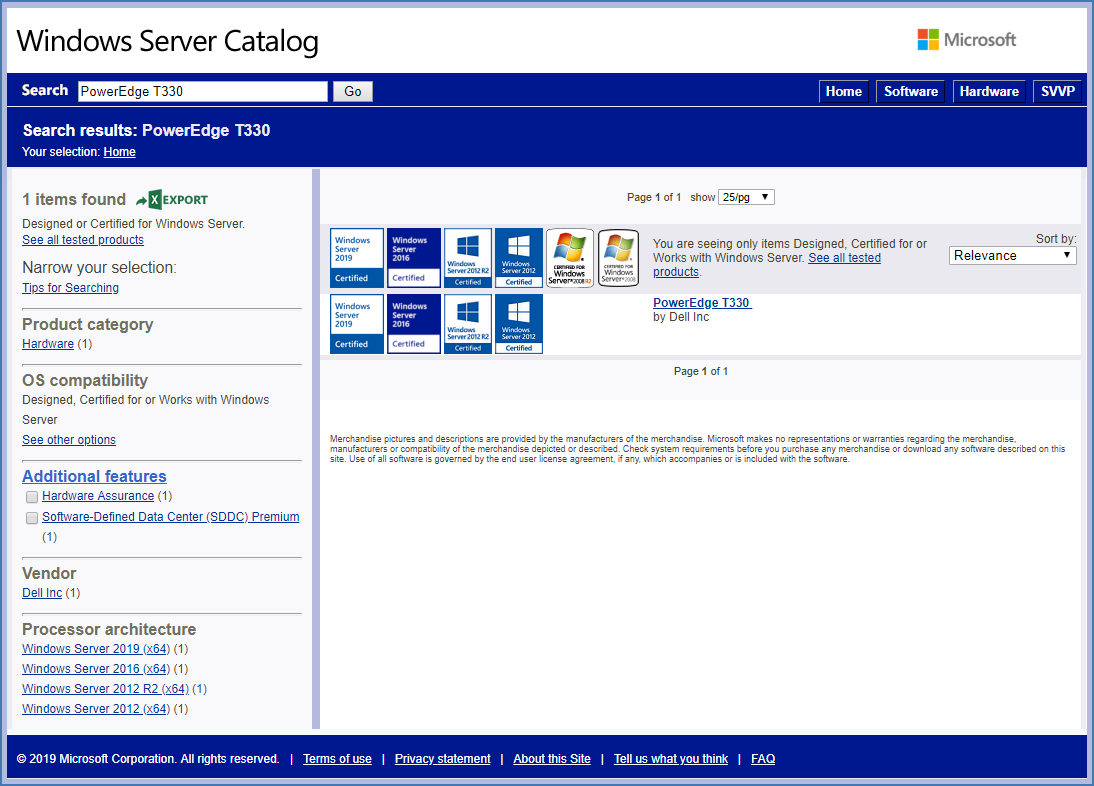
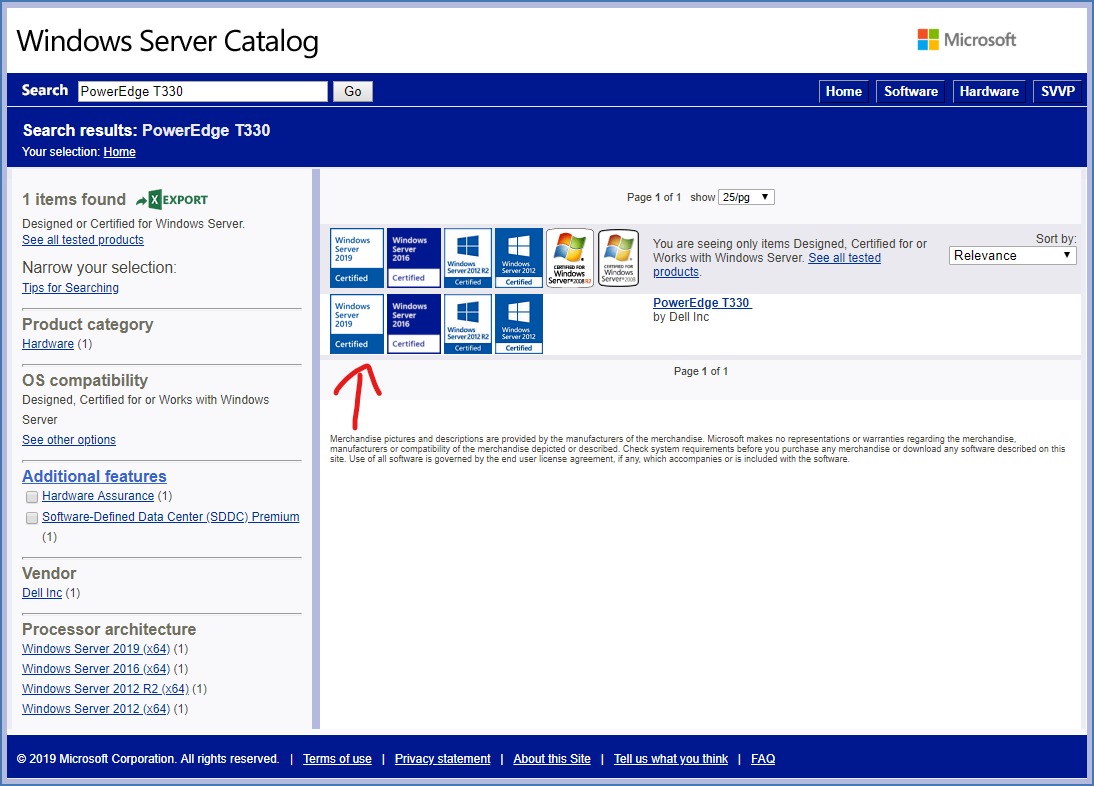
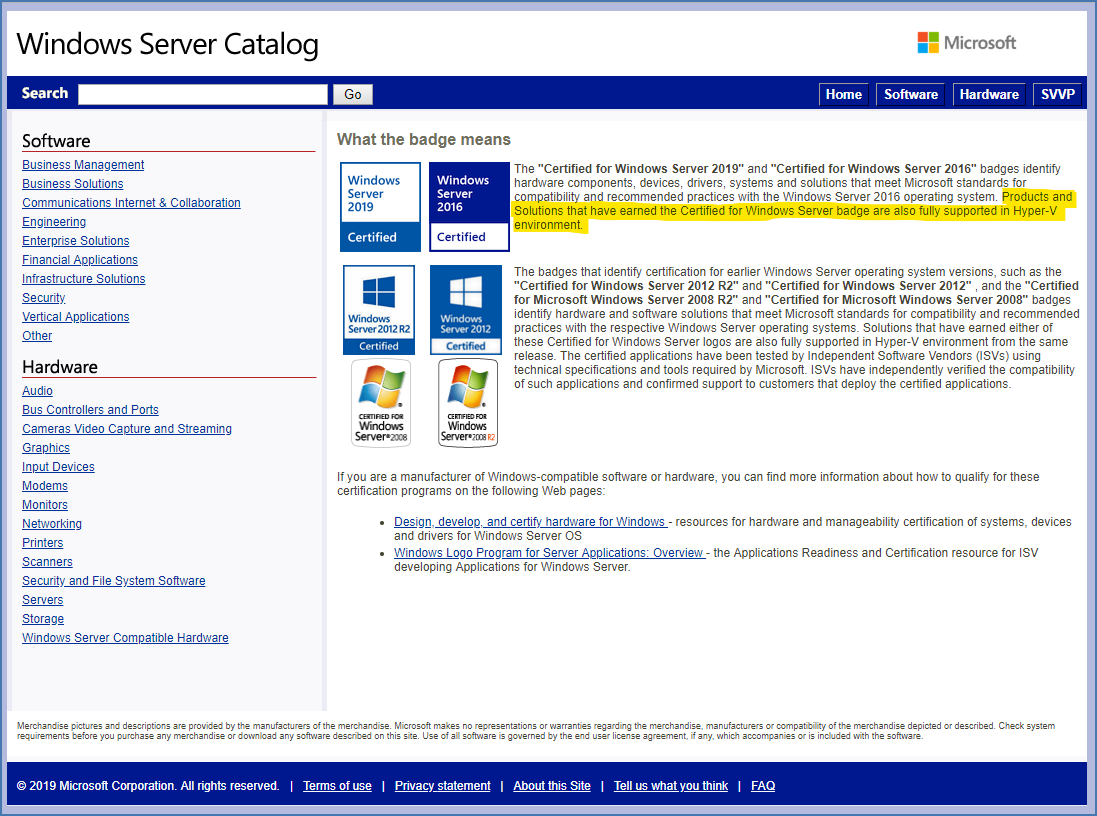
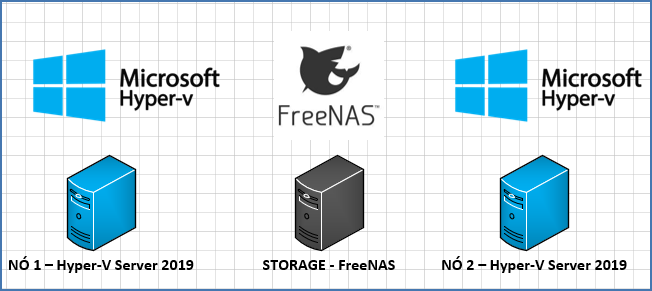
Neste cenário, o DC pode estar virtualizado ou não?
Boa noite. Muito obrigado por prestigiar o nosso trabalho. Sobre o ADDS você pode ter ele virtualizado ou físico. Você que escolhe. Mas no vídeo estava usando um ADDS virtualizado.
Olá Grabriel muito boaa sua explicação e o senário que utilizou, sabe dizer se consigo montar este laboratório em um notebook com uma placa de rede cabeada e outra wifi todas do próprio notebook pergunto isso porque vc configurou duas placas de rede para cada NÓ, se a resposta for não sabe me dizer se consigo virtualizar uma única placa de rede no HYPER-V de forma que apareça duas placas de rede nas VM´S.
Estou utilizando o HYPER-V do windows 10 o HYPER-V do windows10 é igual ao HYPER-V do WINDOWS SERVER 2019?
Optei por fazer esse lab com a versão interface grafica e não a versão core.
Obrigado
Olá Grabriel muito boaa sua explicação e o senário que utilizou, sabe dizer se consigo montar este laboratório em um notebook com uma placa de rede cabeada e outra wifi todas do próprio notebook pergunto isso porque vc configurou duas placas de rede para cada NÓ, se a resposta for não sabe me dizer se consigo virtualizar uma única placa de rede no HYPER-V de forma que apareça duas placas de rede nas VM´S.
Estou utilizando o HYPER-V do windows 10 o HYPER-V do windows10 é igual ao HYPER-V do WINDOWS SERVER 2019?
Optei por fazer esse lab com a versão interface grafica e não a versão core.
Obrigado
Boa tarde. Muito obrigado por prestigiar o nosso trabalho. Primeiro preciso saber quando você tem memória em seu notebook se possui ssd em seu notebook?
Olá Grabriel muito boaa sua explicação e o senário que utilizou, sabe dizer se consigo montar este laboratório em um notebook com uma placa de rede cabeada e outra wifi todas do próprio notebook pergunto isso porque vc configurou duas placas de rede para cada NÓ, se a resposta for não sabe me dizer se consigo virtualizar uma única placa de rede no HYPER-V de forma que apareça duas placas de rede nas VM´S.
Estou utilizando o HYPER-V do windows 10 o HYPER-V do windows10 é igual ao HYPER-V do WINDOWS SERVER 2019?
Optei por fazer esse lab com a versão interface grafica e não a versão core.
Obrigado
Olá Grabriel muito boaa sua explicação e o senário que utilizou, sabe dizer se consigo montar este laboratório em um notebook com uma placa de rede cabeada e outra wifi todas do próprio notebook pergunto isso porque vc configurou duas placas de rede para cada NÓ, se a resposta for não sabe me dizer se consigo virtualizar uma única placa de rede no HYPER-V de forma que apareça duas placas de rede nas VM´S.
Estou utilizando o HYPER-V do windows 10 o HYPER-V do windows10 é igual ao HYPER-V do WINDOWS SERVER 2019?
Optei por fazer esse lab com a versão interface grafica e não a versão core.
Obrigado
Amigo, olá. Primeiramente, parabéns pelo post, muito bom.
Gostaria de pedir uma orientação, pois é uma situação que ainda não consegui certificar o que é correto sobre o licenciamento de Windows Server. olha só:
Tenho uma máquina física, nela instalei o Hyper-v Server Core 2019 (como sistema base), ai comprei Uma licença do Windows Server STD 2019. Pelo que já vi na microsoft, eu poderia instalar duas VMs com essa única licença … isso é verídico ?
agradeço.
Boa noite. Muito obrigado por prestigiar o nosso trabalho.
Sim. Você somente pode executar duas máquinas virtuais. (A licença do Windows Server Standard Edition inclui permissão para dois OSEs ou VMs.)
Estou deixando o link da documentação oficial da Microsoft. https://www.microsoft.com/pt-br/windows-server/pricing
Para dúvidas se licenciamento consulte o seu parceiro oficial de licenciamento Microsoft.
[…] Como ter um ambiente de alta disponibilidade sem pagar licenciamento […]